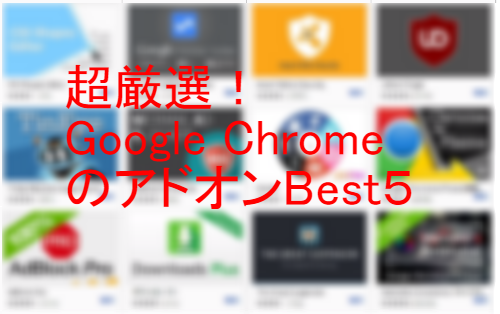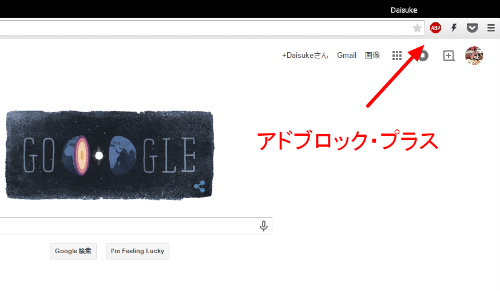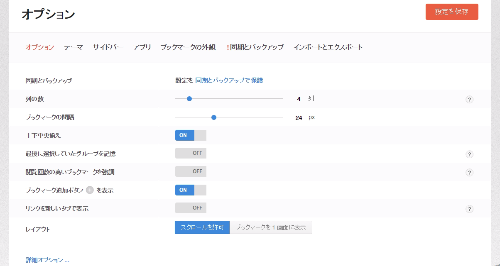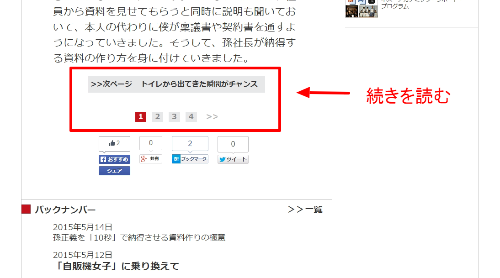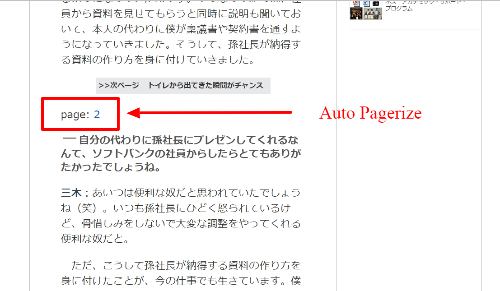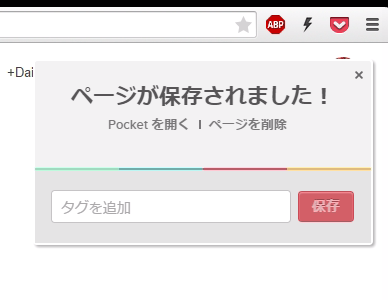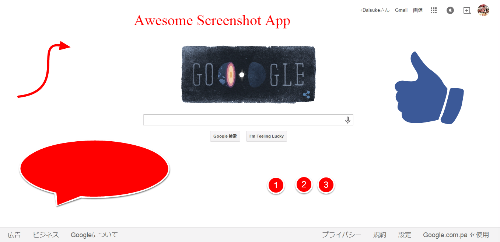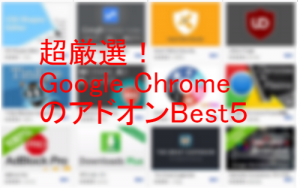Google Chromeのおすすめアドオンまとめから厳選した拡張機能BEST5
高速インターネットブラウザ Google Chromeは、「アドオン」と呼ばれる拡張機能をインストールすることで、さらに便利に使いやすく自分好みにカスタマイズできる。
アドオンは星の数ほどたくさん種類があるので、以前ぼくは「【保存版】Google Chrome初心者がインストールすべきおすすめ拡張機能まとめのまとめ12選」という記事を作成した。
しかし、グーグルクロームを使い始めたばかりの人にとって、アドオンは選択肢が多すぎてどれを選べばよいのか迷ってしまう。
「もし、『GoogleChromeのおすすめアドオン』の中から、さらに厳選したアドオンだけを集めた『超厳選アドオンべスト5』があれば、最高に便利なのになぁ」と思っていた……
そこで今回は、Google Chromeを使い始めた人が必ず入れるべき「超厳選した5つの拡張機能」をご紹介しよう!!
第1位 広告を表示しない!Adblock Plus
まず最初にインストールしてもらいたいのは、 「Adblock Plus(アドブロック・プラス)」という広告を非表示にするアドオンだ。
Adblock Plusはインストールして有効化するだけでブラウザの右上に赤いボタンで表示され、すべてのWebページの広告表示をブロックしてくれる。
1.アドブロック・プラスをおすすめする理由
Webサイトを見ている時には、Googleアドセンスなどの広告表示が目障りに感じることもあるだろう。
しかし、アドブロック・プラスをインストールするだけで、今まで目障りだった広告を一瞬で消し去ることができるのだ!
無駄に表示されていた広告がなくなれば、あなたのネットサーフィンがより快適で効率的になることは間違いなしなので、GoogleChromeを使っている人には、アドブロック・プラスのインストールを無条件でおすすめする!
※ただし、これはブロガー泣かせ(笑)
参考:6月4日に海外ブロガーオフ会が開催される台湾・台北の武藤拉麺で海老叉焼特盛ラーメンを食べてきたよ
参考:月間15万PVのブログを運営するブロガーが800万PVのLIGブログでライターを始めた5つの理由
参考:海外在住ブロガーの持ち物!元青年海外協力隊ブロガーが日本で持ち歩くカバンの中身を公開します
2.参考になる使い方の解説サイト
Adblock Plusの使い方は以下のサイトに載っているが、ほとんど設定すべきことはないので、見なくても大丈夫だ。
参考:Chrome拡張「Adblock Plus」で生産性アップ
第2位 スタートページが100倍使いやすくなる!Speed Dial 2
次にインストールをおすすめしたいのは、 スタートページが100倍使いやすくなるSpeed Dial 2(スピード・ディアル2)だ。
スピード・ディアル2をインストールして有効化させると、インターネットブラウザを立ち上げた時に最初に表示されるスタートページに、お気に入りのWebサイトを画像入りで表示できる。
1.スピード・ディアル2をおすすめする理由
Speed Dial 2を使えば、頻繁にアクセスするWebサイトを「最初のページ」と「新しいタブ」に表示することができ、ネット閲覧がめちゃくちゃ捗って時間短縮になる!
いつも使うWebサイトを見たいときには、新しいタブを開いてそのサイトの画像をクリックするだけで済むので、ネット閲覧がスムーズで快適になる。
例えば、ぼくはスタートページに「Facebook、Twitter、Gmail、Pocket、Googleアナリティクス、翻訳サイト、ブログの管理画面」などを表示している。
いつも決まったサイトを閲覧する人はネット閲覧が超快適になるので、スピード・ディアル2をインストールすることを絶対におすすめする!!
参考:ブログのアクセスアップに効果的な本!月に5万円以上稼ぐプロブロガーが愛読する電子書籍10冊
参考:日本の○○で発作が起きた!青年海外協力隊・海外フリーランスで体験した一時帰国あるある5選
参考:ブログをパクってごめんなさい!メディア運営ド素人のぼくがブログの収益化を始めてたった半年で月5万円を稼いだ方法とマネした15個のブログ
2.参考になる使い方の解説サイト
スピード・ディアル2の使い方は、以下のサイトがとても参考になるので、ぜひ見て欲しい。
使いやすい設定に変えることで、「あなただけのスタートページ」を生み出すことができる。
参考:[Chrome]機能性抜群!ヤバイくらい使いやすいスタートページを作れる拡張機能『Speed Dial 2』
第3位 「つづきを読む」を自動で追加表示してくれる!AutoPagerize
AutoPagerize(オート・ページャライズ)は「つづきを読む」をページ下部に自動で追加表示してくれる拡張機能だ。
グーグルの検索結果の表示や、1つの記事を複数のページに分けて「続きを読むボタン」を押して読み続けるタイプのWebサイトを見る時に、いちいちボタンをクリックする必要がなくなるので、とても役立つアドオンである。
1.オート・ページャライズをおすすめする理由
オート・ページャライズをインストールすると、複数のページに分かれたサイトの閲覧が快適になる!
例えば、日経ビジネスオンラインの【孫正義を「10秒」で納得させる資料作りの極意】という記事を読む場合には、通常はこのように「次ページ」という続きを読むボタンが表示されて、このボタンを3回押さないとすべての文章を読むことができず、いちいちクリックするのが面倒くさい。
しかし、AutoPagerizeをインストールして有効化させると、自動で文章の最後に次のページを追加してくれるので、いちいち続きを読むボタンをクリックする手間が省けて、快適に文章を読むことができる。
初めて使った時には、快適すぎて感動した!
Google検索の結果表示でも同じように、次のページをクリックすることなく、ドンドン検索結果のタイトルを閲覧できるので、インターネットヘビーユーザーや、ネット閲覧の時間を短縮したい人におすすめのアドオンだ。
参考:【エセ科学に騙される素人】ネットで農薬を調べまくる有機農業信者さんも、自分が何を知らないのかまでは知らない
参考:海外旅行におすすめなクレジットカードランキング!海外旅行保険とキャッシングが付いて世界一周や学生の留学にも便利
参考:日本おもしろ記事大賞で佳作に選ばれました!!やったー、ついに憧れのヨッピーさんと会える!?
2.参考になる使い方の解説サイト
AutoPagerizeの使い方は、以下のサイトがとても参考になる。
参考:Chromeで複数ページのサイトを次々と表示できるAutoPagerizeで遊ぼう!!
第4位 ポケットとデータ共有できる!Save to Pocket
Save to Poketは「あとで読むサービス・ポケット」とデータ共有できる、Google Chromeの拡張機能だ。
Pocketを使っている人は、超絶捗るので絶対にインストールすることをおすすめする!
1.セーブ・トゥ・ポケットをおすすめする理由
Save to Pocketをインストールして有効化させると、Webページをとても簡単に一瞬でPocketにダウンロードすることができる。
インストールすると、Google Chromeのブラウザ画面の右上にPocketボタンが追加され、Pocketに保存する前は灰色をしている。
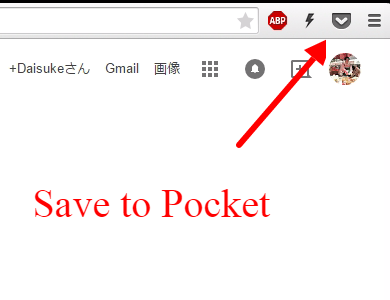
Pocketに保存したいページで、Pocketボタンをクリックするとボタンの色が赤色に変わり、「ページが保存されました!」という表示が現れる。
たったワンクリックだけで、PocketにWebページを保存できるのだ!
あとで読むアプリPocketを使っている人には、絶対にインストールしてほしい拡張機能である。
参考:【永久保存版】おすすめ映画ランキングまとめ100選×10人から選んだ世界最高の映画ベスト100【邦画・洋画・アニメ・アクション・恋愛】
参考:【永久保存版】おすすめマンガランキングまとめ100選×10人から選んだ世界最高の漫画ベスト100【少年・完結・バトル】
2.参考になる使い方の解説サイト
Save to Pocketの使い方は、以下のサイトがとても参考になるので、ぜひ見て欲しい。
第5位 スクリーンショットが簡単に撮れる!Awesome Screenshot App
Awesome Screenshot Appは、スクリーンショットが簡単に撮れる拡張機能だ。
スクリーンショットを取得するアプリはたくさんあるが、これはとても使いやすくて、しかも加工機能が充実している。
1.オーサム・スクリーンショット・アップをおすすめする理由
オーサム・スクリーンショット・アップをインストールして有効化させると、スクリーンショットを簡単に取得できる。
このページで使用しているスクリーンショット画像は、すべてAwesome Screenshot Appで取得して、Awesome Screenshot Appで文字や矢印、四角系などの画像加工を行っている。
以前は別のスクリーンショットアプリを使っていたが、オーサム・スクリーンショット・アップは操作方法がシンプルで処理速度も速いので、今はオーサム・スクリーンショット・アップだけを使っている。
ブログやWebサイトを運営している人など、頻繁にスクリーンショットを使う人は、ぜひインストールして有効化させておこう!
2.参考になる使い方の解説サイト
Awesome Screenshot Appの使い方は、以下のサイトがとても参考になる。
参考:簡単にブラウザのスクリーンショットが取れるキャプチャーツール「Awesome Screenshot」
まとめ
第1位 広告を表示しない!Adblock Plus
第2位 スタートページが100倍使いやすくなる!Speed Dial 2
第3位 「つづきを読む」を自動で追加表示してくれる!AutoPagerize
第4位 ポケットとデータ共有できる!Save to Pocket
第5位 スクリーンショットが簡単に撮れる!Awesome Screenshot App
以上が、「Google Chromeのおすすめアドオンまとめ」から厳選した拡張機能べスト5である。
グーグルクロームを使っている人には、この5つは超おすすめなのでぜひインストールしてほしい!
おすすめお役立ち記事
クレジットカードを使うと生活が快適に変わりますよ。
海外旅行におすすめなクレジットカードランキング!海外旅行保険とキャッシングが付いて世界一周や学生の留学にも便利
海外旅行用クレジットカードなら楽天プレミアムカードがメリット大!世界400空港850ヵ所以上のVIPラウンジが回数制限なしで無料利用できるよ
海外旅行前日でも間に合う最速発行クレジットカード!年会費無料&海外旅行保険付きのエポスカード
3ヶ月以上海外を旅行する人へ!半年間の海外旅行の保険代10万円を無料にする秘訣は三井住友VISAクラシックカード
転職したい人はこちらの記事を参考にしてください。
転職したい人におすすめ!転職求人サイトMIIDASに社会人経験ゼロの27歳が無料登録したら年収565万円でした
海外で働く方法!資格も社会人経験もない新卒でも外国で就職して仕事を得られる5つの方法&海外求人情報サイト